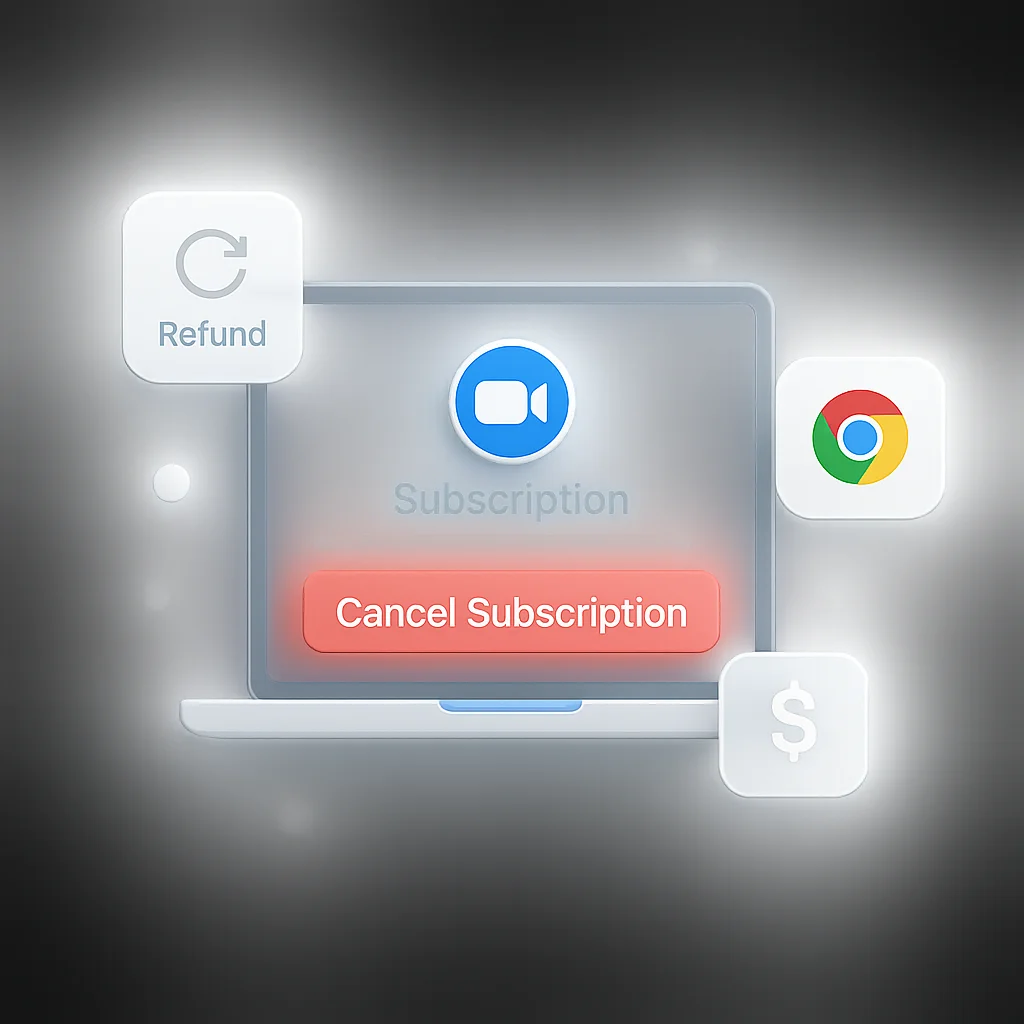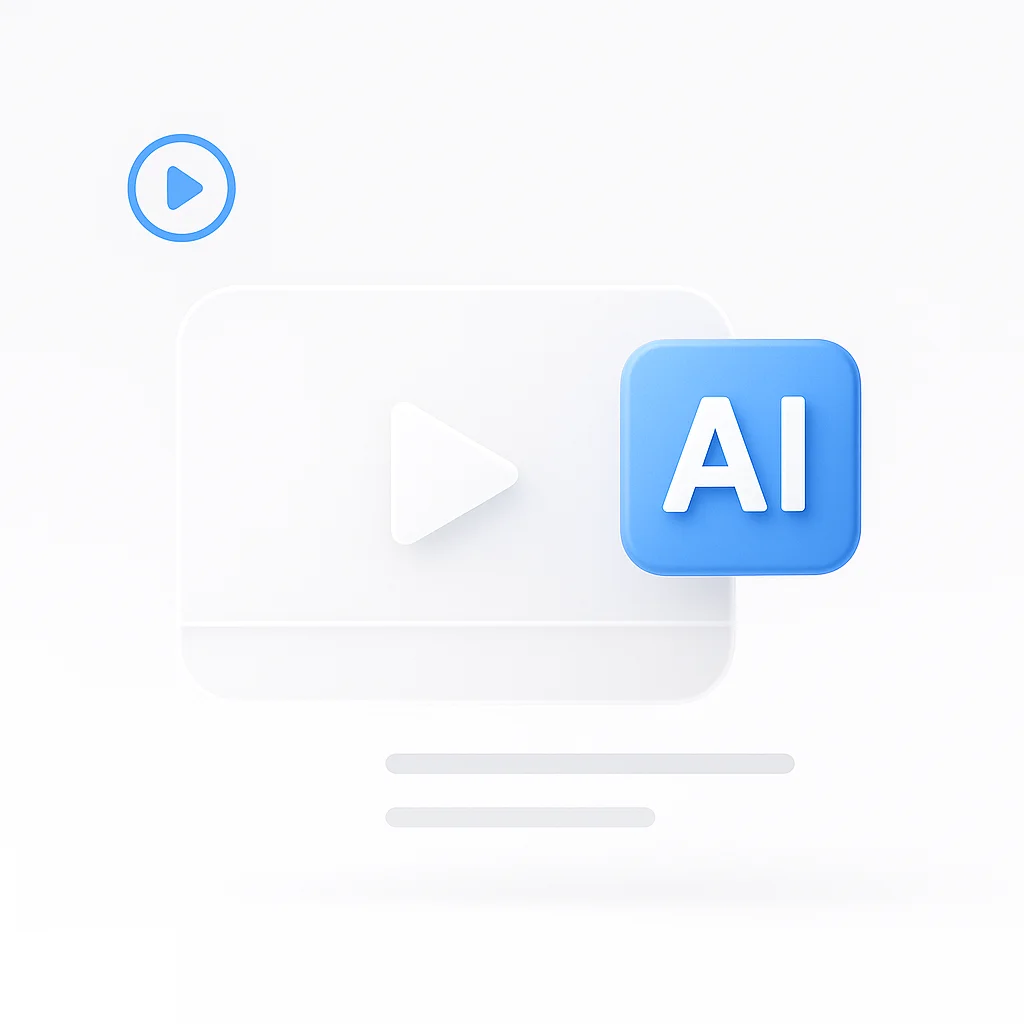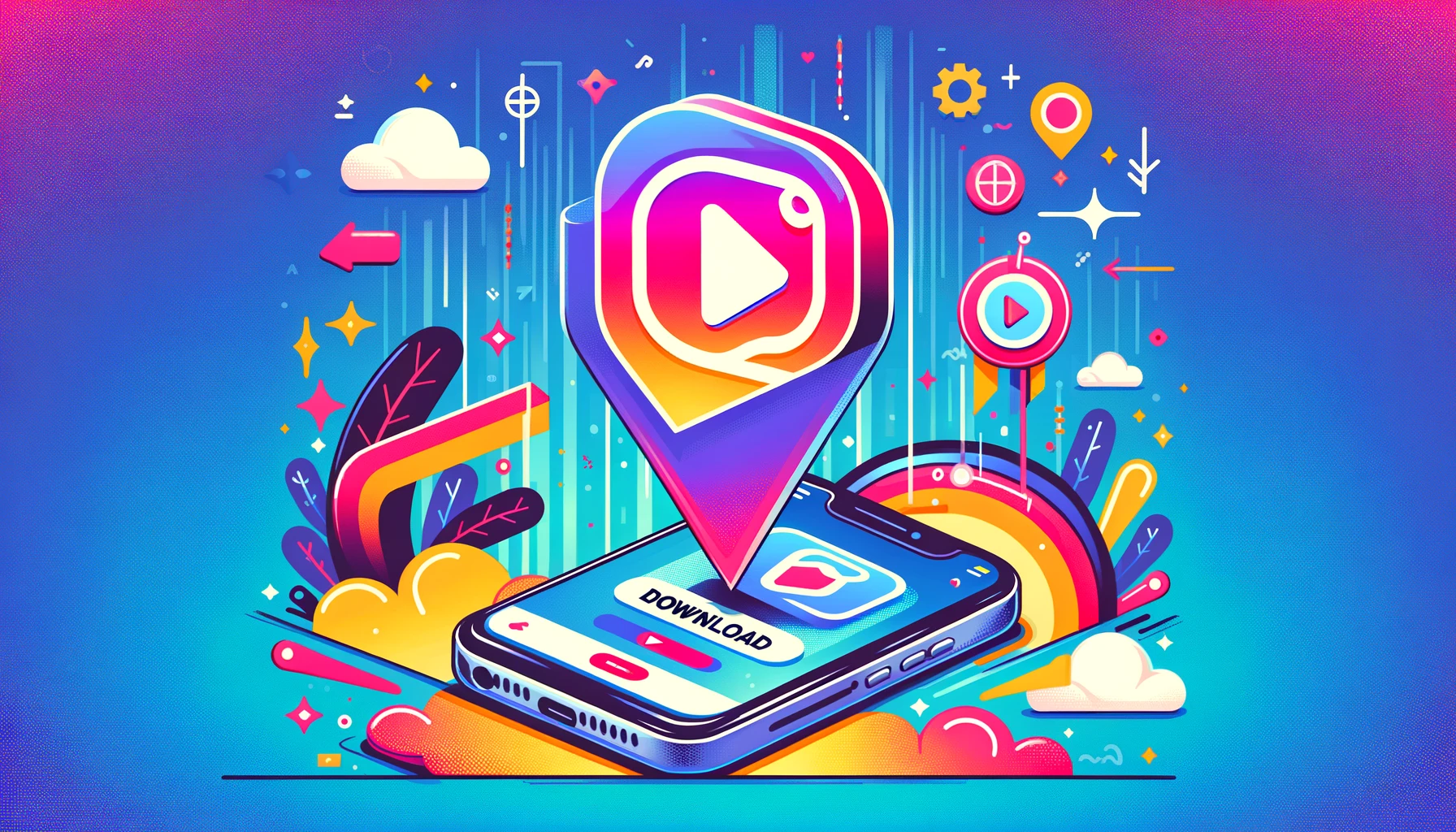¿Estás listo para deshacerte de las tarifas de suscripción de Zoom? Esta sencilla guía te lleva paso a paso a través del fácil proceso de cancelación. ¡Obtén la información que necesitas, rápido!
Cómo cancelar tu suscripción a Zoom
Cancelar tu suscripción a Zoom es fácil. Aquí tienes una guía paso a paso para ayudarte en el proceso:
1. Inicia sesión en tu cuenta de Zoom
Primero, ve al sitio web de Zoom e inicia sesión en tu cuenta. Esto es esencial, ya que necesitas acceso a la configuración de tu cuenta para proceder con la cancelación.
2. Navega a la administración de la cuenta
Una vez que hayas iniciado sesión, busca la sección “Administración de la cuenta”. Normalmente, se encuentra en el menú de navegación bajo ‘Administrador’ si eres un administrador de la cuenta.
3. Accede a la información de facturación
En la sección “Administración de la cuenta”, busca la opción “Facturación”. Esto te llevará a una página donde podrás ver tu plan actual y sus detalles.
4. Revisa tu suscripción
Antes de proceder con la cancelación, revisa los detalles de tu suscripción. Esto te ayuda a asegurarte de que estás cancelando el plan correcto y de que conoces los términos que podrían aplicarse, como un reembolso prorrateado o la fecha de finalización del servicio.
5. Cancela tu suscripción
Busca una opción para cancelar tu suscripción. Esta opción suele estar etiquetada como “Cancelar suscripción” o “Finalizar suscripción”. Una vez que hagas clic en ella, es posible que se te pida que proporciones una razón para la cancelación. Rellénala según sea necesario.
6. Confirma la cancelación
Después de que hayas elegido cancelar, es probable que se te pida que confirmes tu decisión. Este es un paso importante para asegurar que la cancelación no fue accidental.
7. Comprueba si hay un correo electrónico de confirmación
Tras la cancelación correcta, Zoom suele enviar un correo electrónico de confirmación. Revisa tu bandeja de entrada para asegurarte de que has recibido este correo electrónico, ya que sirve como prueba de tu cancelación.
8. Considera el momento oportuno
Ten en cuenta tu ciclo de facturación. Es una buena idea cancelar unos días antes de tu próxima fecha de facturación para evitar que te cobren un mes extra.
9. Haz un seguimiento si es necesario
Si no recibes una confirmación o si hay problemas con la cancelación, no dudes en ponerte en contacto con el servicio de atención al cliente de Zoom para obtener ayuda.
Recuerda que, si formas parte de una organización más grande, es posible que debas consultar con el administrador de tu cuenta o con el departamento de TI antes de realizar cambios en tu suscripción.
Explora alternativas
Explorar alternativas a Zoom para grabar, transcribir y resumir reuniones es una gran idea, especialmente si estás buscando herramientas que ofrezcan estas funcionalidades específicas. Una de estas alternativas es ScreenApp. Aquí tienes una visión más detallada de lo que ofrece ScreenApp y de cómo puede ser beneficioso para tus necesidades:
ScreenApp destaca como una alternativa notable a Zoom, en particular por sus capacidades de grabación, transcripción y resumen de reuniones. Su interfaz fácil de usar simplifica el proceso de captura de los detalles de la reunión, lo que la convierte en una excelente herramienta para aquellos que necesitan un acceso rápido al contenido de la reunión sin tener que examinar grabaciones enteras. La función de transcripción es especialmente útil para crear contenido accesible y para facilitar la consulta de debates específicos. Además, la herramienta de resumen ayuda a destilar la esencia de las reuniones, ahorrando tiempo a los profesionales que necesitan ponerse al día rápidamente con los puntos clave.
Al considerar ScreenApp, evalúa cómo se alinea con tus necesidades específicas. Comprueba características como la integración con otras plataformas, la rentabilidad en comparación con Zoom y las medidas de seguridad que ofrece para el manejo de información sensible. Además, explorar las opiniones de los usuarios y, posiblemente, probar una prueba gratuita o una demostración puede proporcionar una imagen más clara de su idoneidad para tus necesidades. La elección de una plataforma de reuniones debe equilibrar la funcionalidad, la facilidad de uso y el presupuesto, asegurando que mejore la eficiencia y la colaboración de tu equipo.
Recuerda, la mejor elección dependerá de tus necesidades específicas, del tamaño de tu equipo y de la naturaleza de tus reuniones. Siempre es una buena idea explorar y comparar algunas opciones diferentes antes de tomar una decisión.
Otros métodos de cancelación
Entonces, ¿has tomado la valiente decisión de despedirte de Zoom? ¡Excelente! Ahora, embarquémonos en la gran misión de escape, desmantelando tu suscripción una plataforma a la vez.
Portal web
- Invoca a la Bestia de la Administración de Cuentas: Inicia sesión en el portal web de Zoom y navega al majestuoso reino de la Administración de Cuentas.
- Enfréntate al Basilisco de la Facturación: Dentro de la Administración de Cuentas, encuentra la guarida de la sección de Facturación. Haz clic en sus escamas escamosas (¡prometemos que no muerde!).
- Enfréntate a la Hidra de los Planes Actuales: La sección de Facturación revelará las muchas cabezas de tus Planes Actuales. Localiza el plan de Zoom que deseas vencer.
- Da el Golpe de Gracia de la Cancelación: Bajo tu plan elegido, haz clic en el botón en negrita inscrito con Cancelar Plan. Recuerda, este es un punto de no retorno, ¡así que haz clic con confianza!
- Confirma tu Conquista: Una verificación final te espera. Lee la información cuidadosamente y, si tu resolución permanece firme, haz clic en Confirmar Cancelación.
Cancelación desde las tiendas de aplicaciones
¡No temáis, caballeros móviles! Aunque el camino puede diferir ligeramente, la búsqueda de la cancelación también puede ser victoriosa en iOS y Android.
Cancelación en iOS
- Abre el Tomo de Ajustes: En tu dispositivo iOS, inicia la aplicación Ajustes.
- Busca el Oráculo del ID de Apple: Desplázate hacia abajo para encontrar tu ID de Apple y tócalo.
- ¡Suscripciones, Levantaos!: Dentro de tu ID de Apple, busca el reino de las Suscripciones. Allí, la suscripción a Zoom te esperará.
- Cancela con un Toque: Selecciona la suscripción a Zoom y toca el poderoso botón Cancelar Suscripción. ¡La victoria está cerca!
Cancelación en Android
- Invoca la Google Play Store: Abre la aplicación Google Play Store en tu dispositivo Android.
- Desenmascara el Menú de Cuenta: Toca las tres líneas en la esquina superior izquierda para revelar el Menú de Cuenta.
- ¡Suscripciones, Uníos!: Bajo el Menú de Cuenta, elige Suscripciones. Localiza la suscripción a Zoom que deseas vencer.
- Cancela con Confianza: Toca la suscripción a Zoom y, con resolución inquebrantable, toca Cancelar suscripción. ¡La libertad te llama!
Puntos clave
- La cancelación es muy sencilla: Ya sea que utilices un navegador web, una aplicación móvil o una plataforma de terceros, decir “sayonara” a Zoom es más sencillo de lo que piensas.
- Conoce tu camino: Sigue las guías paso a paso para cada plataforma, armado con capturas de pantalla para mayor claridad, y observa cómo tu suscripción se desvanece en la puesta de sol digital.
- Abraza la libertad: Explora la vasta jungla de alternativas de videoconferencia, descubre las funciones que realmente se adaptan a tus necesidades y disfruta de reuniones sin la carga de funcionalidades no utilizadas.
¡Pero la aventura no termina aquí! Comparte tus experiencias de cancelación en los comentarios a continuación. ¿Encontraste algún obstáculo inesperado? ¿Encontraste un oasis escondido de videollamadas gratuitas? Construyamos una comunidad de escapistas de Zoom y ayudemos a otros a navegar por este terreno tecnológico.
Recuerda, el mundo de la tecnología es tu patio de recreo. Explóralo con confianza y no dudes en pedir ayuda cuando sea necesario. ¡Feliz exploración, y que tus videollamadas sean gratuitas, divertidas y estén llenas de infinitas posibilidades!
Conclusión de la cancelación de Zoom
Recuerda, con cada clic y toque, estás un paso más cerca de la libertad de la videoconferencia. Ahora, ¡ve y cancela con confianza!
¡Así que ahí lo tienes, intrépido explorador! Has conquistado el enigma de la cancelación y escapado de las garras del dinosaurio de la marcación telefónica. Recuerda, el viaje hacia la libertad de la videoconferencia podría tener diferentes caminos para diferentes plataformas (web, móvil, terceros), pero el destino sigue siendo el mismo: reuniones virtuales sin trabas y una billetera más ligera.